Maison >Tutoriel système >Série Windows >Comment effacer les traces d'utilisation dans Win10 Tutoriel sur la suppression rapide de l'historique de navigation dans le système Win10
Comment effacer les traces d'utilisation dans Win10 Tutoriel sur la suppression rapide de l'historique de navigation dans le système Win10
- WBOYWBOYWBOYWBOYWBOYWBOYWBOYWBOYWBOYWBOYWBOYWBOYWBoriginal
- 2024-06-11 10:36:50660parcourir
Comment effacer complètement les traces d'utilisation de Windows 10 ? À mesure que l'utilisation augmente au fil du temps, un grand nombre de traces d'utilisation s'accumuleront dans les systèmes Windows 10, mais ces traces affecteront la confidentialité et les performances du système. L'éditeur PHP Strawberry propose des didacticiels détaillés pour vous guider dans la suppression rapide de l'historique de navigation, des journaux système et des fichiers temporaires, vous aidant ainsi à effacer complètement les traces d'utilisation, à libérer de l'espace système et à protéger la confidentialité.
1. Tout d’abord, cliquez sur l’icône Paramètres du menu Démarrer, puis saisissez les activités dans la zone de recherche.


2. Cliquez sur Paramètres de confidentialité de l'historique d'activité dans les options contextuelles pour entrer.
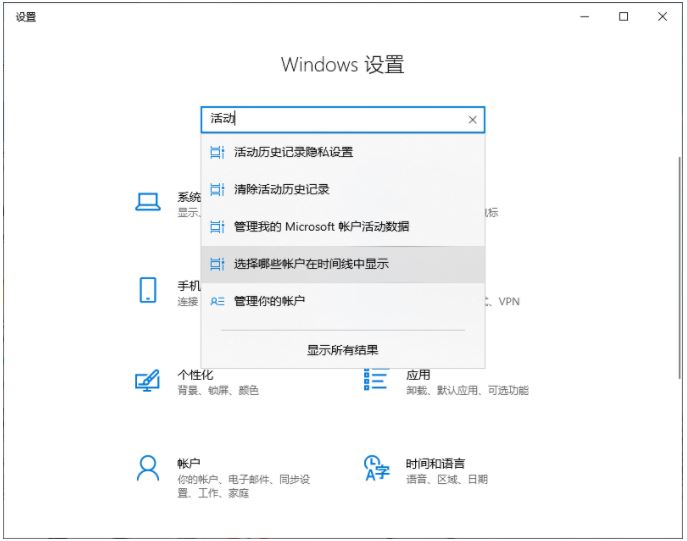
3. Après avoir entré, décochez Stocker mon historique d'activité sur cet appareil et Envoyer mon historique d'activité à Microsoft sur le côté droit.

4. Enfin, sous Effacer l'historique des activités, cliquez sur Effacer.

Ce qui précède est le contenu détaillé de. pour plus d'informations, suivez d'autres articles connexes sur le site Web de PHP en chinois!
Articles Liés
Voir plus- Comment résoudre le problème de la rotation du bureau Windows 7 à 90 degrés
- Comment mettre fin de force à un processus en cours dans Win7
- Version préliminaire de Win11 Build 25336.1010 publiée aujourd'hui : principalement utilisée pour tester les pipelines d'exploitation et de maintenance
- Aperçu de la version bêta de Win11 Build 22621.1610/22624.1610 publié aujourd'hui (y compris la mise à jour KB5025299)
- La reconnaissance d'empreintes digitales ne peut pas être utilisée sur les ordinateurs ASUS. Comment ajouter des empreintes digitales ? Conseils pour ajouter des empreintes digitales sur les ordinateurs ASUS

